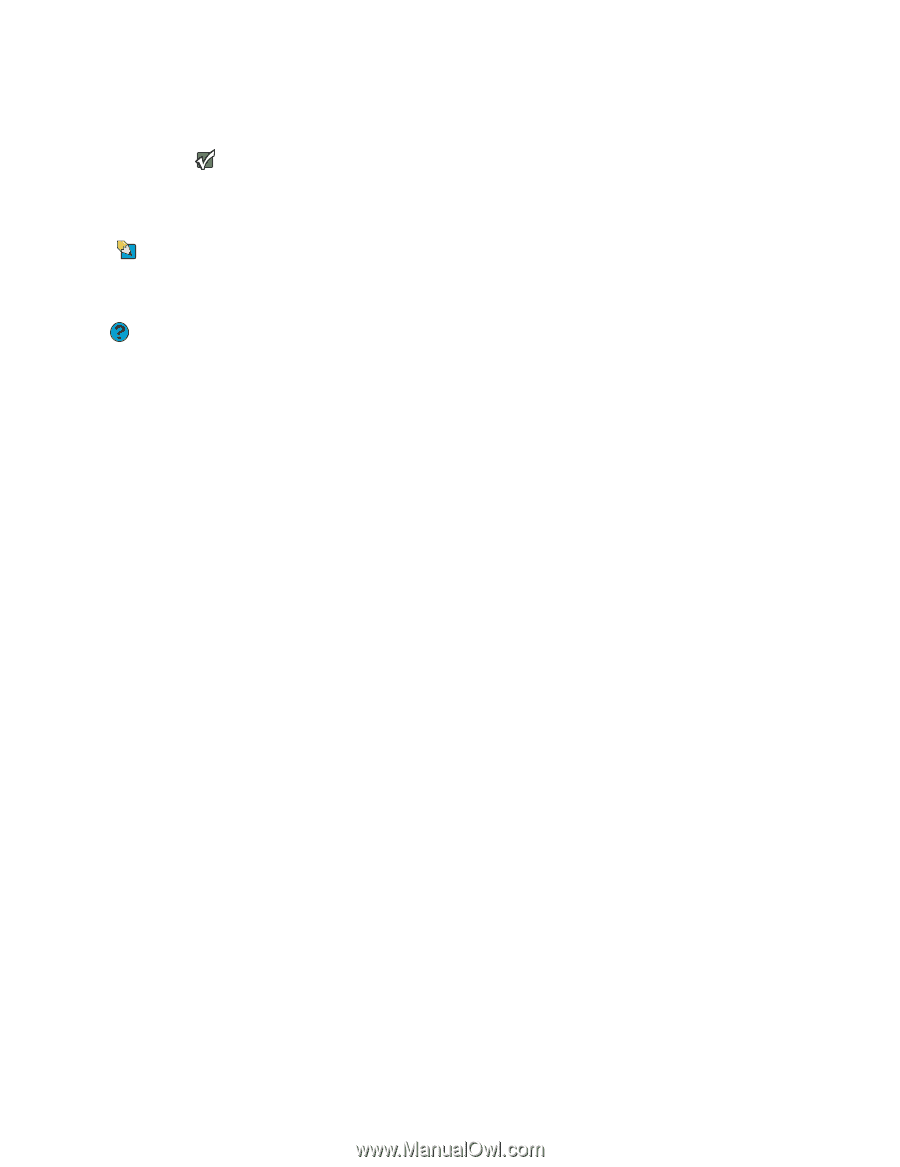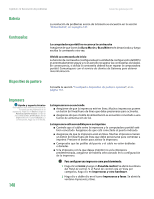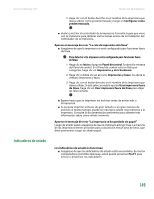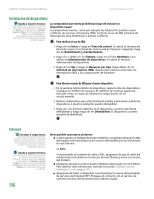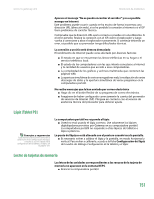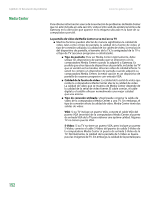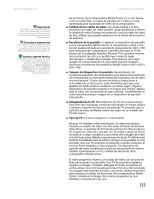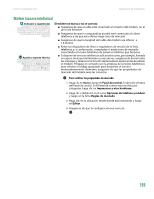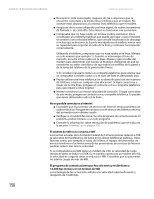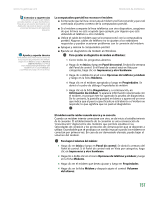Gateway MX6936m 8511192 - GUIA DEL USUARIO Computadora Gateway - Page 160
Calidad de los cables de video, Resolución de la pantalla, Tamaño del dispositivo de pantalla
 |
View all Gateway MX6936m manuals
Add to My Manuals
Save this manual to your list of manuals |
Page 160 highlights
www.mx.gateway.com Importante Para obtener una óptima calidad de video, las conexiones de cables deben hacerse correctamente. Una conexión incorrecta de cable puede disminuir la calidad de video. Consejos y sugerencias Para obtener más información acerca de cómo cambiar la resolución de la pantalla, consulte la sección "Ajuste de resolución de pantalla", en la página 113. Ayuda y soporte técnico Para obtener más información acerca de cómo ajustar la configuración de la pantalla, haga clic en Inicio y, a continuación, en Ayuda y soporte técnico. Escriba la frase cambiar configuración de pantalla en el cuadro Buscar y, a continuación, haga clic en la flecha. Resolución de problemas las funciones de la computadora Media Center no es tan buena como la salida VGA. La salida de pantalla de S-Video no está optimizada para la pantalla de video de la computadora. ■ Calidad de los cables de video: Una mala calidad o el tipo incorrecto de cables de video pueden causar problemas y afectar la calidad de video. Gateway recomienda el uso de cables de video de alta calidad, que pueden adquirirse en la tienda de accesorios de Gateway. ■ Resolución de la pantalla: Si adquirió su dispositivo de pantalla con la computadora Media Center, la computadora utiliza como opción predeterminada una resolución de pantalla de 1024 × 768 para monitores de computadora y de 800 x 600 para la TV de plasma de 42 pulgadas Gateway. Muchas TV no pueden mostrar una resolución tan alta y es posible que corran de lugar, transpongan o desplacen la imagen. Para obtener una mejor imagen en una pantalla de TV, es posible que sea necesario disminuir la resolución de pantalla de Media Center a 800 × 600 ó 640 × 480. ■ Tamaño del dispositivo de pantalla: Generalmente, los monitores pequeños de computadora para aplicaciones estándar de computadora no están optimizados para reproducción de video con movimiento. Si bien ofrecen excelentes resoluciones y velocidades de actualización, están diseñados para que sean legibles los fondos blancos estáticos con texto negro. Algunos dispositivos de pantalla pequeños no logran una imagen óptima para el video con movimiento de gran colorido. Generalmente, el video tendrá una mejor imagen en un dispositivo de pantalla más grande. ■ Antigüedad de la TV: Normalmente, las TV más nuevas tienen funciones más avanzadas, producen una imagen de mejor calidad y admiten mayores resoluciones de pantalla. Es probable que la pantalla de video de Media Center sea mejor en un modelo de TV más nuevo. ■ Tipo de TV (escaneo progresivo o entrelazado) Muchas TV emplean video entrelazado. El video entrelazado muestra un cuadro de video con dos pases de líneas de escaneo alternativas. La pantalla de TV muestra primero las líneas impares de imagen de video de a una por vez, de arriba a abajo de forma secuencial, y luego completa la otra mitad de la imagen de video con las líneas pares. Debido a que la mayoría de las TV utilizan este método entrelazado para mostrar la imagen en la pantalla, es más probable que una TV analógica entrelazada estándar parpadee al mostrar líneas delgadas y texto pequeño. Un dispositivo de pantalla de video entrelazado producirá una pantalla de inferior calidad, especialmente al ver y utilizar las funciones de la computadora Media Center. El video progresivo muestra un cuadro de video con un pase de líneas de escaneo secuenciales. Una TV de escaneo progresivo muestra la imagen completa, dibujada de forma secuencial de arriba a abajo, sin el entrelazado par/impar. Esto da como resultado una imagen más completa y nítida, y una mejor calidad de pantalla para visualizar y utilizar las funciones de la computadora Media Center. Asimismo, la imagen de escaneo progresivo es más brillante y cómoda para sus ojos. 153